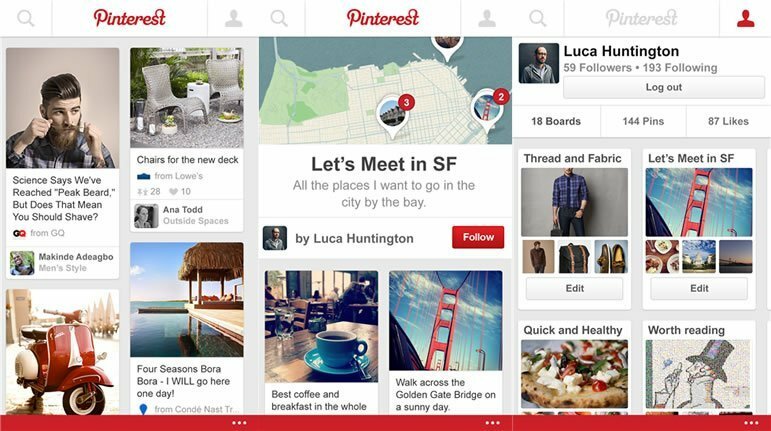Veenduge, et teil oleks stabiilne Interneti-ühendus
- ESPN-ist möödahiilimiseks, küsides TV-teenuse pakkuja viipa, avage ESPN+ seaded> TV-pakkuja, seejärel logige sisse voogesitusteenuse konto mandaate kasutades.
- Jätkake lugemist, et saada rohkem lahendusi.

Kui ESPN Plusi kasutajaks registreerumisel küsimine valida teleteenuse pakkuja on teid hämmeldunud, võib see juhend aidata!
Arutame võimalike põhjuste üle ja pakume praktilisi lahendusi ESPN-iga registreerumiseks ilma teleteenuse pakkujata, mis võimaldab teil vaadata oma lemmikspordialasid.
Miks ma vajan teleteenuse pakkujat, kui mul on ESPN+?
ESPN+ tellimus ei anna juurdepääsu ESPN TV võrgu sisule ja kui soovite seda vaadata, vajate satelliidi või kaabli tellimust.
Eraldi tellimusega saate aga nautida otsesaateid, tellitavat raamatukogu, stuudiosaateid ja muud eksklusiivset sisu. Kui teil on teenus juba olemas ja see tõrge kuvatakse endiselt, on mõned levinumad põhjused.
Kuidas me testime, üle vaatame ja hindame?
Oleme viimased 6 kuud töötanud selle kallal, et luua uus sisu tootmise ülevaatussüsteem. Seda kasutades oleme hiljem enamiku oma artiklitest ümber teinud, et pakkuda meie koostatud juhendite kohta tegelikke praktilisi teadmisi.
Lisateabe saamiseks võite lugeda kuidas me WindowsReportis testime, üle vaatame ja hindame.
- Vale konto teave.
- Rakendus ESPN Plus on aegunud.
- Rikutud rakenduse vahemälu.
- Kasutate rakendust rohkem kui 3 kasutajaga.
- Kuidas ESPN-i teleteenuse pakkujast mööda minna?
- 1. Logige sisse voogedastusteenuse abil
- 2. Sirvimisajaloo kustutamine ja laienduste keelamine (töötab arvutis ja mobiilseadmetes)
- 3. Tühjendage ESPN Plusi vahemälu (mobiilseadmed või teler)
- 4. Värskendage rakendust
- Mis on odavaim viis ESPN-i hankimiseks?
Kuidas ESPN-i teleteenuse pakkujast mööda minna?
Enne probleemi lahendamiseks mis tahes toimingute jätkamist läbige järgmised eelkontrollid.
- Kontrollige, kas teil on stabiilne ühendus kiirusega vähemalt 25 Mbps.
- Voogesitusseadmed, nagu Apple TV, Android Smart TV, Fire TV stick või Roku.
- ESPN Plusi aktiivne tellimus nimetatud seadmepiiranguga.
1. Logige sisse voogedastusteenuse abil
- Käivitage oma teleris või mobiilseadmes rakendus ESPN Plus.
- Otsige üles Seaded.

- Vali TV pakkuja valik.

- Valige loendist oma teenusepakkuja ja otsige üles voogedastusteenuse nimi.

- Sisestage sisselogimismandaadid ja logige sisse, et vabaneda ESPN küsib televisiooni pakkujat probleem.
2. Sirvimisajaloo kustutamine ja laienduste keelamine (töötab arvutis ja mobiilseadmetes)
- Käivitage tavaliselt kasutatav brauser; demonstreerime Google Chrome'i kasutamise samme. Otsige üles ja klõpsake nuppu kolm punkti ikooni, seejärel valige Seaded ripploendist.

- Klõpsake Privaatsus ja turvalisus, siis vali Kustuta sirvimise andmed.

- Sest Ajavahemik, valige Kogu aeg ripploendist ja märkige kõrval Küpsised ja muud saidiandmed, & Vahemällu salvestatud pildid ja failid.
- Klõpsake Kustuta andmed.

- Klõpsake Laiendused vasakult paanilt.
- Järgmisel lehel klõpsake nuppu Eemalda soovimatute laienduste jaoks ja nende ajutiseks keelamiseks lülitage teiste kõrval olev lüliti välja.

- Taaskäivitage brauser ja proovige kohe kasutada ESPN Plusi.
3. Tühjendage ESPN Plusi vahemälu (mobiilseadmed või teler)
Androidis
- Käivitage Seaded rakendust avaekraanilt.
- Minema Rakendused, siis Kõik rakendused.

- Vali ESPN Plus.
- Puudutage Tühjenda vahemälu rakenduse andmete kustutamiseks.

iOS-is
- Käivitage Seaded rakendust avaekraanilt.

- Minema Kindral.

- Otsige üles iPhone'i salvestusruum.

- Puudutage ESPN Plus, siis vali Laadi rakendus maha.

- Puudutage nuppu Laadi rakendus maha jälle variant.
Nutiteleris
- Vajutage nuppu Seaded nuppu kaugjuhtimispuldil.
- Minema Rakendusedja klõpsake nuppu Vaadake Kõik rakendused valik.
- Valige Tühjenda vahemälu et eemaldada oma telerist kõik rakenduse andmed.

Vahemälu tühjendamine eemaldab teie seadmest rakenduse andmed, mis võib samuti aidata teil probleemi parandada EPSN Plus puhverdamine ja külmutamine.
4. Värskendage rakendust
Android/iOS-is
- Avage Play Store või App Store.

-
Puudutage valikut Profiil ikooni.

- Android – asukoha määramine Rakenduste ja seadmete haldamine Androidis, siis otsige Uuendused on saadaval, klõpsake ESPN Plus ja puudutage Värskenda.
- iOS – Leidke jaotises Saadaolevad värskendused ESPN + ja klõpsake Värskenda kui see on olemas.
Nutiteleris
- Klõpsake nuppu Kodu nuppu kaugjuhtimispuldil.
- Valige Rakendused, siis Google Play pood.
- Mine lehele Uuendused on saadaval, leidke rakendus ja klõpsake Värskenda. Võite ka klõpsata Värskenda kõik kõigi installitud rakenduste värskendamiseks.
Kui miski pole teie jaoks töötanud, võib probleem olla seotud teie ESPN-i kontoga; peate võtma ühendust ESPN-i toega ja teavitama neid probleemist ning edasise abi saamiseks võetud meetmetest.
Mis on odavaim viis ESPN-i hankimiseks?
Loetletud hinnad võivad muutuda sõltuvalt turukõikumistest, tootepakkumistest ja muudest teguritest. Enne otsuse tegemist soovitame kontrollida kehtivaid hindu.
Mitmed voogedastusteenused pakuvad ESPN Plusi koos komplekteeritud tellimusega, sealhulgas YouTube TV, Hulu, SlingTV ja palju muud. Odavaim on Sling TV, 40 USD kuus ja 40 kanalit. Kui aga vajate rohkem kanaleid, on siin muid võimalusi uurida.
| Teenindus | Hind (USD kuus) | Kanalid |
|---|---|---|
| YouTube TV | 72.99 | 100+ |
| fubo | 74.99 | 178+ |
| DirecTV voog | 74.99 | 75+ |
| Hulu + otse-TV | 76.99 | 90+ |
Kui soovite vaadata oma lemmikspordi voogesituskanalit, ESPN Windowsis, meil on teile üksikasjalik juhend.
Enne millegi muu proovimist on oluline kontrollida oma tellimuse olekut ja teenusepakkuja mandaate. Samuti veenduge, et teie ESPN-i rakendus ja kasutatav seade oleksid värskendatud.
Kui teil on selle teema kohta küsimusi või ettepanekuid, mainige neid allpool olevas kommentaaride jaotises.